Buffalo-routers zijn niet zo populair als sommige van de beste merken in de draadloze routersindustrie zoals Netgear, TP-Link of enkele andere, maar de kwaliteit van hun routers is behoorlijk goed. Sommige mensen zouden zeggen dat ze nog beter zijn.
Naast de kwaliteit is het echter belangrijk om goed voor de router en het netwerk in het algemeen te zorgen. En om het te behouden en goed beveiligd te houden, moet u in de eerste plaats weten hoe u inlogt op uw Buffalo -router. Wanneer u toegang krijgt tot de instellingen van de Buffalo -router, hebt u de mogelijkheid om de meeste instellingen te wijzigen en deze aan te passen zoals u wilt.
Maar om succesvol in te loggen , zijn er een paar dingen waarvoor u moet zorgen.
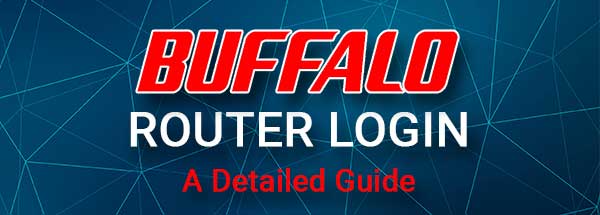
Je zal nodig hebben:
1. U hebt een computer of een smartphone nodig om toegang te krijgen tot de routerinstellingen.
2. Het apparaat dat u kiest, moet via WiFi op het netwerk worden aangesloten of een bekabelde verbinding gebruiken.
3. U hebt het standaard Buffalo Admin -login -IP, gebruikersnaam en wachtwoord nodig.
Zodra u voor deze dingen zorgt, is de rest van het inlogproces heel eenvoudig.
Wat zijn de standaard Buffalo Router -details?
Deze standaard admin -inloggegevens zijn vooraf gedefinieerd in de fabriek. Je zou ze ook moeten vinden op een sticker onder de router, dus probeer het ook te vinden.
- Standaard Buffalo IP -adres: 192.168.11.1
- Standaard admin -gebruikersnaam: admin
- Standaard admin -wachtwoord: wachtwoord
Log in op uw Buffalo Router stap voor stap
Ga door de volgende stappen om toegang te krijgen tot het Buffalo Router Admin Dashboard. Let op wanneer u de inloggegevens typt. Als u het IP -adres of de admin -gebruikersnaam en -wachtwoord misttypen, wordt de inlogpoging niet succesvol.
Stap 1 - Het apparaat moet worden aangesloten
Controleer of het apparaat is aangesloten op het netwerk. Als u besluit het draadloos aan te sluiten, gebruikt u het draadloze wachtwoord en zorgt u ervoor dat u verbinding maakt met het juiste netwerk. Als u ook kunt kiezen om verbinding te maken met uw netwerkkabel. Zowel de bekabelde als de draadloze verbinding zijn goed genoeg, hoewel we over het algemeen de bekabelde verbinding aanbevelen.
Stap 2 - Start de webbrowser op het apparaat
Start Google Chrome of Microsoft Edge of een andere browser. U zult het gebruiken om toegang te krijgen tot het router admin-dashboard aka de routers webgebaseerde interface. Het is een gebruiksvriendelijke interface waarmee de gebruiker de routerinstellingen eenvoudig kan aanpassen.
Stap 3 - Voer de standaard Buffalo Router IP in de adresbalk in
Buffalo -routers gebruiken het volgende IP -adres als standaard één - 192.168.11.1. Typ dit IP in de adresbalk van de browsers en druk op Go of voer op uw apparaat in. Als het IP correct is, wordt u gevraagd om de admin -inloggegevens in te voeren.
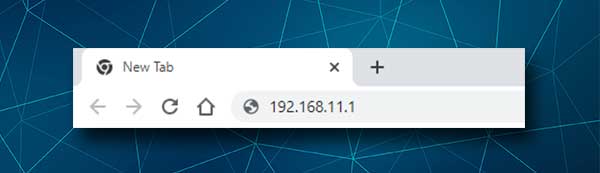
Maar in het geval dat de Router -inlogpagina niet verschijnt nadat u het IP -adres 192.168.11.1 heeft ingevoerd, is het noodzakelijk om het IP -adres opnieuw te typen of te controleren of 192.168.11.1 het juiste IP is.
Stap 4 - Voer de Buffalo Admin -inloggegevens in
Op de inlogpagina van de router ziet u de vereiste velden die moeten worden voltooid. De gebruikersnaam is beheerder en het wachtwoord is wachtwoord .
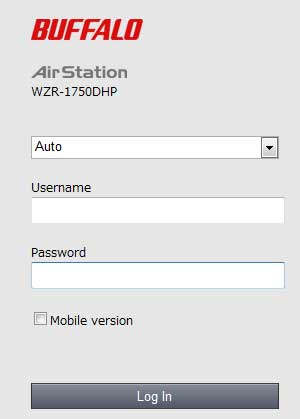
Typ ze zorgvuldig en druk op de inlogknop . Als ze de juiste inloggegevens zijn (als ze al niet zijn gewijzigd), zou je de Buffalo Router -instellingen moeten zien.
Nu heeft u volledige beheerdersrechten om de routerconfiguratie aan te passen .
Kan je niet inloggen op Buffalo Router? Probeer dit
1. Is uw apparaat aangesloten op het netwerk? Als het niet is, verbind het dan en probeer het opnieuw.
2. Is 192.168.11.1 het juiste router IP -adres? Op Windows -computers kunt u de opdrachtprompt en de opdracht ipconfig gebruiken. Wanneer u deze opdracht invoert en op de knop Enter drukt, moet u het IP -adres van de router zien vermeld als standaardgateway. Als het verschilt van 192.168.11.1, gebruik dan de IP die daar wordt vermeld en probeer het opnieuw.

3. Heeft u het IP -adres correct getypt? Soms maken mensen een fout en typen ze letters in plaats van getallen. De eenvoudigste manier om dit op te lossen is om het IP opnieuw opnieuw te typen en alleen getallen te gebruiken.
4. Probeer in te loggen vanuit een ander apparaat.
5. Probeer het type verbinding te wijzigen. Als je hebt geprobeerd in te loggen via wifi en het is mislukt, probeer dan de router en het apparaat aan te sluiten met een Ethernet -kabel. In de meeste gevallen zal dit het probleem oplossen.
6. Gebruikt u de juiste admin -gebruikersnaam en wachtwoord? Heb je ze correct getypt? Controleer het label op de router of de gebruikershandleiding en kijk of de admin -gebruikersnaam en het wachtwoord verschillen van degenen die we hebben verstrekt. Als ze dat zijn, gebruik ze in plaats daarvan. Gebruik de aangepaste inloggegevens als uw ISP de gebruikersnaam en het wachtwoord van de beheerder heeft gewijzigd.
7. Schakel uw firewall- of antivirussoftware uit en eventuele pop-upblokkers die op uw apparaat zijn geïnstalleerd. Ze kunnen voorkomen dat uw routerlogin -pagina verschijnt of uw pogingen blokkeren om in te loggen op het routerbeheerderdashboard . Wanneer u ze uitschakelt, probeer dan opnieuw in te loggen.
8. Start de modem en de router opnieuw op. Soms lost dit het probleem op, omdat een storing in de instellingen niet toestaat om de inlogstappen succesvol te voltooien . Wat u in dit geval moet doen, is de modem en vervolgens de router van de elektrische uitlaat los te koppelen. Laat ze vervolgens 5 minuten zonder stroom en sluit de modem eerst aan. Wanneer het opstart, sluit u de router aan op de elektrische stopcontact. En tot slot, na een paar minuten, wanneer de router opstart, probeer dan opnieuw toegang te krijgen tot de instellingen van de Buffalo Router.
9. En ten slotte, als u het admin -wachtwoord hebt gewijzigd, maar het nu niet kan onthouden, moet u de router opnieuw instellen naar fabrieksinstellingen . Daarna kunt u inloggen met behulp van de standaardgebruikersnaam en het wachtwoord. U moet zich er echter van bewust zijn dat de fabrieksreset alle aanpassingen die u hebt aangebracht aan de routerinstellingen zal wissen en dat u de router opnieuw moet instellen. Daarom laten we deze oplossing achter als de laatste oplossing.
Aanbevolen lezen:
- Landelijke internetopties (beste internetopties voor plattelandsgebieden)
- Hoe wifi-signalen van buren blokkeren? (Manieren om wifi-interferentie te verminderen)
- Waarom blijft mijn router uitgaan? (Problemen met uw wifi-router oplossen)
- Waar moet ik mijn router plaatsen (top 5 tips voor de optimale routerplaatsing)
Laatste woorden
Het is geweldig om uw netwerk zelf te beheren. We hopen dat we u hebben geholpen te leren hoe u inlogt op uw Buffalo -router en ook wat u moet doen als u tijdens het proces vastloopt. De oplossingen die we hebben verstrekt, moeten u helpen het huidige probleem te overwinnen en in de meeste gevallen kunt u inloggen. Zorg ervoor dat u de wijzigingen die u aanbrengt, noteert of maak een back -up van de routerinstellingen, voor het geval u sommige van hen terug moet terugbrengen.
